Apple自去年发布iOS7以来一直以来都有关注目前各个大厂发布的app,到目前为止基本上绝大多数App Store上的app已经做到iOS7适配,不光是支持iOS7的布局调整更多的是在iOS7整体设计方面的改进,朝着扁平化和简单线条话的方式进行设计。
UI适配
在iOS7中view默认是全屏模式,状态栏的高度也加在了view的高度上,例如iOS7之前iPhone5/5s/5c中self.view.frame.size.height = 548,在iOS7中就是568了,在iOS7中navigationbar是半透明的,statusbar则是全透明的,这样一来,原来的程序用xcode5+iOS7sdk上编译后运行就会出现问题了。
关于iOS6/iOS7 SDK在不同的设备上显示的差异对比图如下:
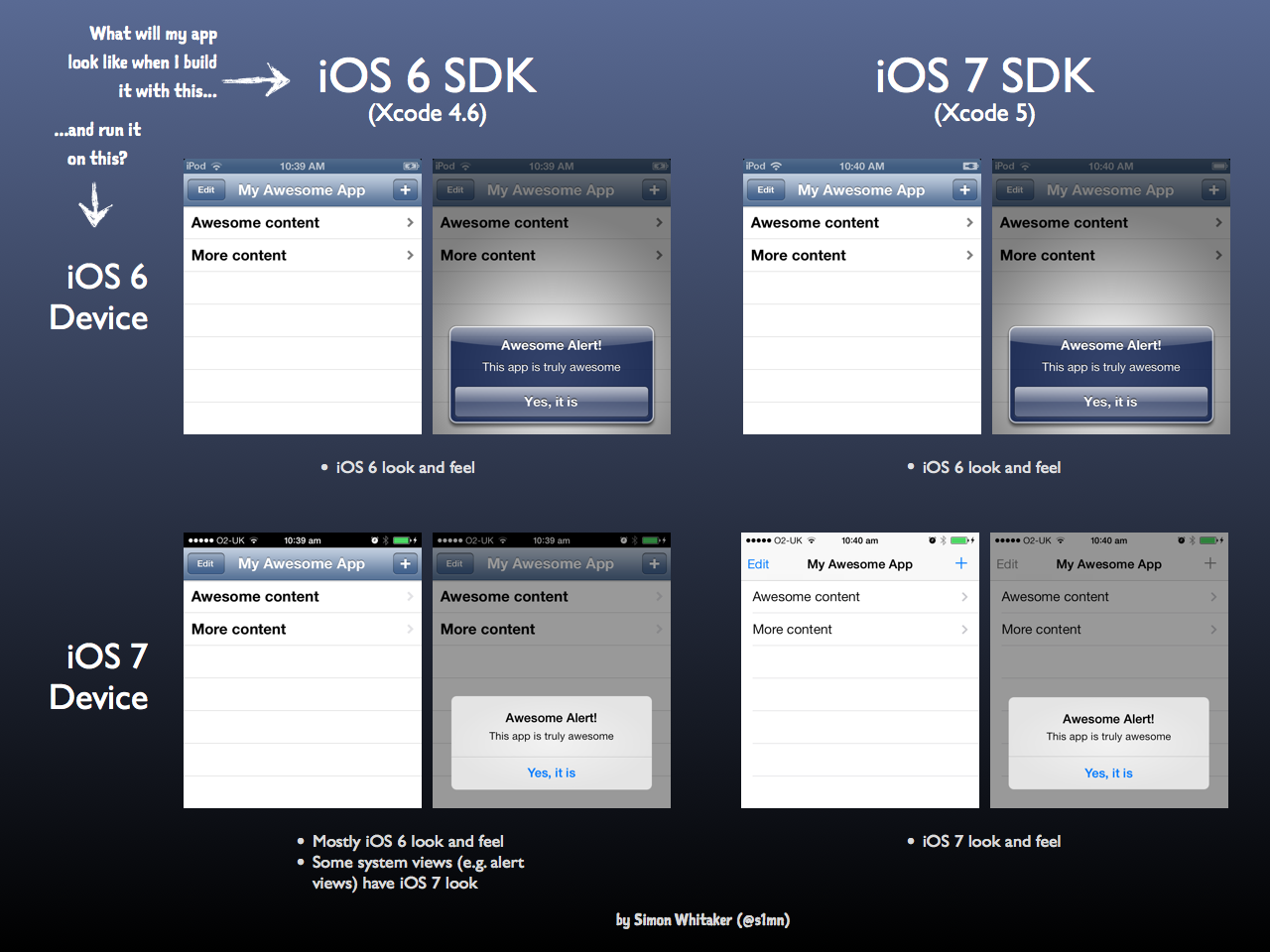
1、没有导航栏的适配
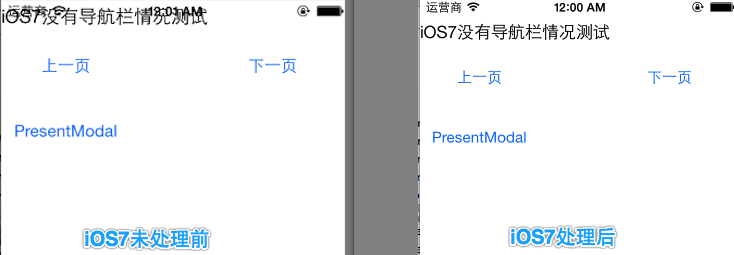
在没有导航栏的情况下,代码运行在iOS7上,内容向上偏移了20px。适配的办法是将view整体向下移20。
self.view.bounds = CGRectMake(0, -20, self.view.frame.size.width, self.view.frame.size.height);
2、有导航栏的适配
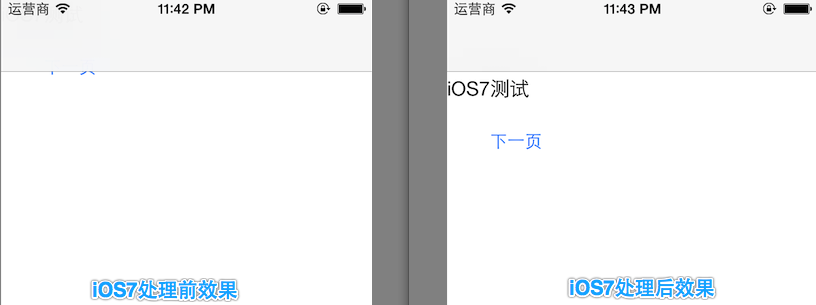
在iOS7中,苹果引入了一个新的属性,叫做[UIViewController setEdgesForExtendedLayout:],它的默认值为UIRectEdgeAll。当你的容器是navigation controller时,默认的布局将从navigation bar的顶部开始。这就是为什么所有的UI元素都往上漂移了44pt,修复这个问题很简单,在viewDidLoad方法中加入如下代码:
#ifdef IOS7_SDK_AVAILABLE
if(IOS7_OR_LATER)
{
self.edgesForExtendedLayout = UIRectEdgeNone;
self.extendedLayoutIncludesOpaqueBars = NO;
self.modalPresentationCapturesStatusBarAppearance = NO;
}
#endif
上面使用的宏的代码如下,其中IOS7_SDK_AVAILABLE是用来判断是否使用的是iOS7的SDK,IOS7_OR_LATER指的是当前系统的版本是否是iOS7及以上的系统。
#if __IPHONE_OS_VERSION_MAX_ALLOWED >= 70000
#define IOS7_SDK_AVAILABLE 1
#endif
#define IOS7_OR_LATER ([[[UIDevice currentDevice] systemVersion] compare:@"7.0" options:NSNumericSearch] != NSOrderedAscending)
补充说明:
(1)edgesForExtendedLayout是一个类型为UIExtendedEdge的属性,指定边缘要延伸的方向。 因为iOS7鼓励全屏布局,它的默认值很自然地是UIRectEdgeAll,四周边缘均延伸,就是说,如果即使视图中上有navigationBar,下有tabBar,那么视图仍会延伸覆盖到四周的区域。
如果把视图做如下设置,那么视图就不会延伸到这些bar的后面了.
3、其他UI方面的适配
(1)可以用旧版的sdk来编译,这样在真机上还是和原来一样的效果
(2)如果勾选了Hide during application lauch的话,在iOS7的设备上是没有问题的,启动完以后status bar会重新出现的,但是在iOS7以下的设备需要在launch didfinish里面把status bar显示出来
(3)对于UILabel,在iOS 7中它的background颜色默认是clearColor,而在iOS 6中默认的是白色。所以,我们最好在代码中对label的background颜色进行明确的设置label.backgroundColor = [UIColor clearColor];
其他适配
1、mac地址无法获取
在iOS6之后,苹果禁用了禁用了UIDevice的uniqueIdentifier方法,所以获取设备唯一标识的方法采用了获取Mac地址然后MD5加密,但是在iOS7中发现,该方法统一返回02:00:00:00:00:00,所以用做设备的标识符已经没有意义。
推荐使用CFUUID(它是CoreFoundatio包的一部分,因此API属于C语言风格。CFUUIDCreate 方法用来创建CFUUIDRef,并且可以获得一个相应的NSString).
CFUUIDRef cfuuid = CFUUIDCreate(kCFAllocatorDefault);
NSString *cfuuidString = (NSString*)CFBridgingRelease(CFUUIDCreateString(kCFAllocatorDefault, cfuuid));
获得的这个CFUUID值系统并没有存储。每次调用CFUUIDCreate,系统都会返回一个新的唯一标示符。如果你希望存储这个标示符,那么需要自己将其存储到NSUserDefaults, Keychain, Pasteboard或其它地方。